【python】带图片验证码的登录自动化实战
近期在跟进新项目的时候,整体的业务线非常之长,会一直重复登录退出不同账号的这个流程,所以想从登录开始实现部分的自动化。因为是B/S的架构,所以采用的是selenium的框架来实现。大致实现步骤如下:
1.环境准备
2.验证码爬取
3.识别方案选择
4.图像处理和识别
5.自动化实现
一、环境准备
系统:macOS
软件:Pycharm
语言:Python 2.7
浏览器:Chrome 70.0.35
依赖库:selenium 3.141、xlrd 1.1、aip 1.0.0.5、pytesser、pytesseract 0.2.5、opencv-python 3.4.3、urllib3 1.24.1、Pillow-PIL 0.1
驱动安装与配置环境:
① 下载chromedriver:http://chromedriver.storage.googleapis.com/index.html(需代理)、http://npm.taobao.org/mirrors/chromedriver/(无需代理)
②具体浏览器与驱动版本映射表可参考 https://blog.csdn.net/huilan_same/article/details/51896672 ,最新chrome 74版本---ChromeDriver v74.0.3729.6
③解压后放置在/usr/local/bin/目录下
④加入环境变量:export PATH=$PATH:/usr/local/bin/ChromeDriver
二、验证码爬取
对于验证码而言,目前各式网站出现的验证码类型基本有:图形验证码(数字、计算题、中文、英文、问答题)、滑块验证码、语音验证码、图片验证码(正倒序、同类型)。自身项目的验证码为数字+英文图形验证码,针对这一块的内容,首先我们先来爬取一些验证码到指定文件夹中,来着重分析一下特点。代码如下:
#-*- coding:utf-8 -*-
from selenium import webdriver
import time
import urllib
import os
import sys req_url = "https://项目网址/#/" def download_code(num):
for i in range(int(num)):
browser.refresh()
time.sleep(3)
# 寻找登录按钮,查找登录classname
browser.find_elements_by_css_selector("[class='ant-btn logining-btn ant-btn-primary ant-btn-lg ant-btn-background-ghost']")[0].click()
time.sleep(3)
#获取验证码url链接
src=browser.find_elements_by_css_selector("[class='picturecode-img']")[0].get_attribute("src")
time.sleep(1) local = '/Users/funny/PycharmProjects/auto_cloud/code_pic/' + str(i) + '.png'
print local
urllib.urlretrieve(src,local)
time.sleep(1) if __name__=="__main__":
browser = webdriver.Chrome()
browser.get(req_url)
download_code(sys.argv[1])
browser.close()
大致讲解一下上面出现的一些函数用法和实现过程中存在的问题。
1.使用classname定位,运行时报错
A:一般来说,使用classname来定位还是比较精准的,但是此项目的classname包含了多个tag,如上述的登录按钮class='ant-btn logining-btn ant-btn-primary ant-btn-lg ant-btn-background-ghost',这时候使用 find_elements_by_class_name方法定位,会无法定位并报错。所以需要使用find_elements_by_css_selector,大家可以根据各自项目来选择方法。
2.urllib.urlretrieve(src,local)
urllib模块提供的urlretrieve()函数,urlretrieve()方法直接将远程数据下载到本地,传入下载的链接。
3.命令行获取参数
为了指定我们想要下载的验证码数量,要在源程序里面修改吗?不用。sys.argv[]是一个从程序外部获取参数的桥梁,所获得的是一个列表(list),文中的sys.argv[1]则是代表获取列表中的下标为1的内容,在终端我们运行的方法是:python catch_code.py 10 ,这样sys.argv[1]取到的的值则为10,num的值亦为10,循环10次下载验证码。
三、识别方案选择
上节中爬取下来了100张验证码,如下图:
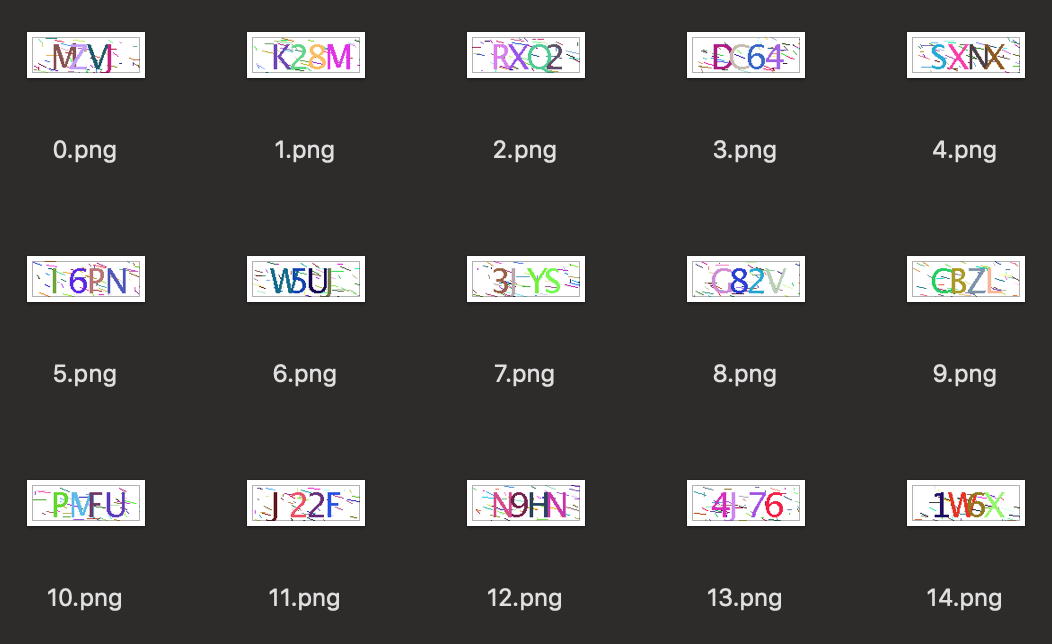
基本特性是:横向排列、数字与英文字母组合、字母间粘连占比约30%、背景干扰较少。阅读已有的一些ocr识别技术,基本有以下三个方向:
① pytesser
② pytesseract
③ 百度文字识别 AipOcr
为了对比这三者识别技术的识别率,对应实现来展示效果,所以样本选择为0.png、4.png、11.png(字母粘连、纯字母、字母+数字)
pytesser:谷歌OCR开源项目的一个模块,在python中导入这个模块即可将图片中的文字转换成文本。pytesser下载链接:http://code.google.com/p/pytesser/ ,实现代码如下:
#-*- coding:utf-8 -*-
from PIL import Image
import pytesser.pytesser as pytesser image = Image.open('code_pic/test_pic/0.png')
print pytesser.image_file_to_string('code_pic/test_pic/0.png')
print pytesser.image_to_string(image)
image_file_to_string()函数可以实现简单的英文字母识别,如果图像是不相容的,会先转换成兼容的格式,然后再提取图片中的文本信息。
image_to_string()函数亦可实现英文字母识别,读取图片时,将内存中的图像文件保存为bmp,再使用tesseract处理。
执行结果如下:

顺序识别0,4,11图片后均无法识别结果,识别概率为0%
pytesseract:Google的Tesseract-OCR引擎包装器
print pytesseract.image_to_string(Image.open('code_pic/test_pic/11.png'),lang="eng")
顺序识别0,4,11图片后均无法识别结果,识别概率为0%
AipOcr:一款百度提供的OCR识别服务,支持多种图片格式,接口免费调用50000次/日,具体请参考官方文档:https://ai.baidu.com/docs#/OCR-API/top ,在实现之前,我们需要创建一款产品,来获得AppID、API Key、Secret Key的值。如下图:

获取到以上三个参数后,继续上代码:
from aip import AipOcr # 你的 APPID AK SK
APP_ID = '1*****'
API_KEY = 'sHzo*******'
SECRET_KEY = 'V******' client = AipOcr(APP_ID, API_KEY, SECRET_KEY)
# 读取图片
def get_file_content(filePath):
with open(filePath, 'rb') as fp:
return fp.read() image = get_file_content('/Users/funny/PycharmProjects/auto_cloud/code_pic/test_pic/11.png')
# 调用通用文字识别, 图片参数为本地图片
result = client.general(image) # 定义参数变量
options = {
# 定义图像方向
'detect_direction' : 'true',
# 识别语言类型,默认为'CHN_ENG'中英文混合
'language_type' : 'CHN_ENG', } # 调用通用文字识别接口
result = client.general(image,options)
print(result)
for word in result['words_result']:
print(word['words'])
顺序识别0,4,11图片后,图片11识别出了一半,提取到了"2F",概率为16%
四、图像处理和识别
在上节看来,未经过处理的图片进行识别,识别概率都非常之低。所以我们换一个角度来思考,通过对图片进行一些处理,使得特征更加明显,再通过上述的三种识别库来识别,提高识别的概率。步骤大致如下:1)灰度二值化 2)线降噪 3)开运算
1)灰度二值化
im = cv2.imread('/Users/funny/PycharmProjects/auto_cloud/code_pic/0.png')
im = cv2.cvtColor(im,cv2.COLOR_BGR2GRAY)
# 二值化
th1 = cv2.adaptiveThreshold(im, 255, cv2.ADAPTIVE_THRESH_GAUSSIAN_C, cv2.THRESH_BINARY, 21, 1)
edges = cv2.Canny(th1, 30, 70)
cv2.imshow('二值化',th1)
cv2.waitKey(0)
cv2.destroyAllWindows()
处理的图像如下:


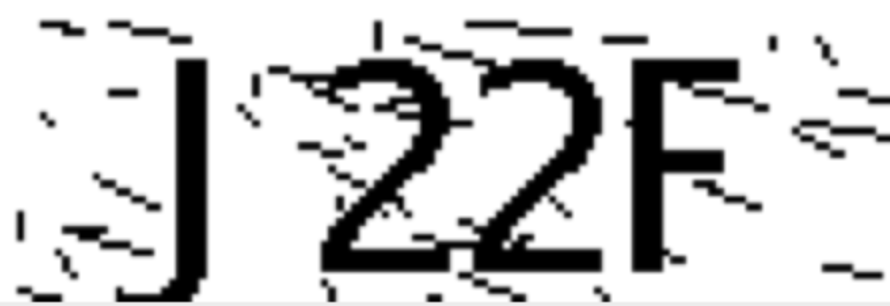
2)线降噪
#二值化图片,并且线降噪
img = cv2.imread('/Users/funny/PycharmProjects/auto_cloud/code_pic/11.png')
img = cv2.cvtColor(img,cv2.COLOR_BGR2GRAY) #灰值化
h, w = img.shape[:2]
# opencv矩阵点是反的
# img[1,2] 1:图片的高度,2:图片的宽度
for y in range(1, w - 1):
for x in range(1, h - 1):
count = 0
if img[x, y - 1] > 245:
count = count + 1
if img[x, y + 1] > 245:
count = count + 1
if img[x - 1, y] > 245:
count = count + 1
if img[x + 1, y] > 245:
count = count + 1
if count > 2:
img[x, y] = 255 cv2.imshow('线降噪',img)
cv2.waitKey(0)
cv2.destroyAllWindows()
处理的图像如下:


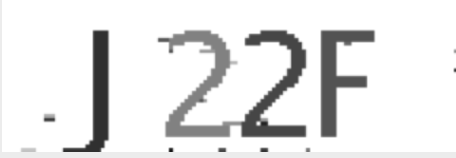
3)闭运算
img = cv2.imread('/Users/funny/PycharmProjects/auto_cloud/code_pic/11.png')
img = cv2.cvtColor(img,cv2.COLOR_BGR2GRAY)
kernel = cv2.getStructuringElement(cv2.MORPH_RECT, (2, 3)) # 定义结构元素
opening = cv2.morphologyEx(img, cv2.MORPH_OPEN, kernel) # 开运算
closing = cv2.morphologyEx(img, cv2.MORPH_CLOSE, kernel)
cv2.imshow('闭运算',closing)
cv2.waitKey(0)
cv2.destroyAllWindows()
处理的图像如下:
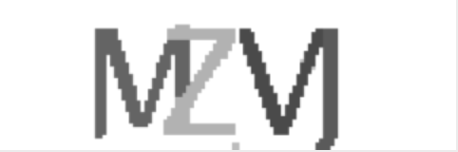
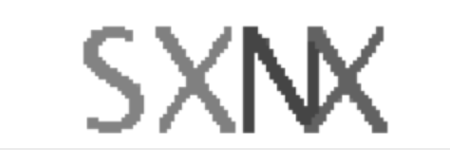
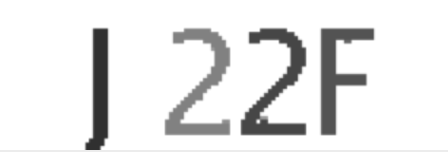
图像处理到现在基本上我们已经将已有的背景干扰及色彩去除完毕,接下来我们针对这些处理的图像进行三种识别方案的识别,识别结果如下表:

我们来分析一下这个表,在最开始的二值化,AipOcr至少识别出来了一些内容。纵观三种图像处理后的识别效果,明显闭运算已经能识别出大致的内容了,图片4.png三种识别方式都是可以识别出来,对于0.png这种粘连字母,识别效果基本为0%,而11.png“j”的底部表现不出来,所以识别不出来,但后面的内容亦识别成功。所以我们可以总结三点:①识别方式精准度 :AipOcr>pytesser>pytesseract。 ②处理后效果:闭运算>线降噪>二值化。③粘连性、带噪点图片识别效果非常差(当前准确值是基于我选取的样本集)。
五、自动化实现
从上节的处理和识别中的总结内容中,本项目我们选择将AipOcr作为识别,若识别结果不正确(如粘连、噪点过多、部分裁剪图片),将获取新的验证码,以此类推。将上述部分代码封装,方便调用,最终完整代码如下:
#-*- coding:utf-8 -*-
from selenium import webdriver
from time import sleep
import xlrd
import os
import time
import urllib
import cv2
from aip import AipOcr
#define
req_url = "网址"
local = '/Users/funny/PycharmProjects/auto_cloud/code_pic/code.png'
APP_ID = '1****2'
API_KEY = 's*****'
SECRET_KEY = 'V******Hw'
xlsname="user_tab.xlsx" #excel读取
def Load_excel():
excel = xlrd.open_workbook(xlsname)
shxrange = range(excel.nsheets)
try:
sh = excel.sheet_by_name("Sheet1")
except:
print "no sheet in %s named Sheet1" % xlsname
nrows = sh.nrows
ncols = sh.ncols
#print "nrows %d, ncols %d" % (nrows, ncols)
# 获取第一行第一列数据
cell_value = sh.cell_value(1, 1)
# print cell_value
row_list = []
# 获取各行数据
for i in range(1, nrows):
row_data = sh.row_values(i)
row_list.append(row_data)
return row_list def change_catch():
img = cv2.imread('/Users/funny/PycharmProjects/auto_cloud/code_pic/code.png')
img = cv2.cvtColor(img, cv2.COLOR_BGR2GRAY)
kernel = cv2.getStructuringElement(cv2.MORPH_RECT, (2, 3)) # 定义结构元素
closing = cv2.morphologyEx(img, cv2.MORPH_CLOSE, kernel)
cv2.imwrite('/Users/funny/PycharmProjects/auto_cloud/code_pic/code-close.png',closing) def code_detect():
client = AipOcr(APP_ID, API_KEY, SECRET_KEY)
f=open('/Users/funny/PycharmProjects/auto_cloud/code_pic/code-close.png','rb')
image =f.read()
# 调用通用文字识别, 图片参数为本地图片
result = client.general(image)
# 定义参数变量
options = {
# 定义图像方向
'detect_direction': 'true',
# 识别语言类型,默认为'CHN_ENG'中英文混合
'language_type': 'CHN_ENG',
}
# 调用通用文字识别接口
result = client.general(image, options)
print result
print str(result['words_result'][0]['words'])
return str(result['words_result'][0]['words']) if __name__ == '__main__': flag=False
row_list=Load_excel()
print row_list
browser = webdriver.Chrome()
browser.get(req_url)
time.sleep(4)
#寻找登录按钮,查找登录classname
browser.find_elements_by_css_selector("[class='ant-btn logining-btn ant-btn-primary ant-btn-lg ant-btn-background-ghost']")[0].click()
time.sleep(2)
#获取验证码url
src = browser.find_elements_by_css_selector("[class='picturecode-img']")[0].get_attribute("src")
urllib.urlretrieve(src, local)
print "下载验证码中。。。"
change_catch()
word=code_detect()
print word
time.sleep(1)
browser.find_element_by_id("loginName").send_keys(row_list[0][1])
browser.find_element_by_id("password").send_keys(row_list[0][2])
browser.find_element_by_id("imgValidCode").send_keys(word)
browser.find_elements_by_css_selector("[class='ant-btn ant-btn-primary ant-btn-lg ant-btn-block']")[0].click()
time.sleep(1) while browser.current_url=="网址":
time.sleep(2)
src = browser.find_elements_by_css_selector("[class='picturecode-img']")[0].get_attribute("src")
urllib.urlretrieve(src, local)
print "下载验证码中。。。"
change_catch()
word = code_detect()
time.sleep(2)
browser.find_element_by_id("imgValidCode").send_keys(word)
browser.find_elements_by_css_selector("[class='ant-btn ant-btn-primary ant-btn-lg ant-btn-block']")[0].click() print "登录成功"
对于粘连性及部分被切割的验证码,还需要再研究一番~
另,因为验证码识别率还不能达到100%,且后期可能因为版本迭代的原因,更换不同方式的验证码类型,所以这里只是提供一个图像预处理思路给到大家,实现登录自动化还有其他方式,如白名单控制、关闭验证码校验等。
【python】带图片验证码的登录自动化实战的更多相关文章
- 字符识别Python实现 图片验证码识别
字符型图片验证码识别完整过程及Python实现 1 摘要 验证码是目前互联网上非常常见也是非常重要的一个事物,充当着很多系统的 防火墙 功能,但是随时OCR技术的发展,验证码暴露出来的安全问题也越 ...
- python实现图片验证码
1 验证基础知识1.1 Python生成随机验证码,需要使用PIL模块. # 安装 pip3 install pillow 1.2 创建图片 from PIL import Image img = I ...
- python随机图片验证码的生成
Python生成随机验证码,需要使用PIL模块. 安装: 1 pip3 install pillow 基本使用 1. 创建图片 1 2 3 4 5 6 7 8 9 from PIL import Im ...
- jmeter通过cookie获取图片验证码实现登录2
在登录时有一张图片验证码,需要获取验证码用于后续登录,见图 1.找到图片验证码接口写入jmeter 2.正则表达式提取cookie 3.Fiddler抓取登录成功的响应cookie,并设置成全局 4. ...
- SpringCloud微服务实战——搭建企业级开发框架(二十四):集成行为验证码和图片验证码实现登录功能
随着近几年技术的发展,人们对于系统安全性和用户体验的要求越来越高,大多数网站系统都逐渐采用行为验证码来代替图片验证码.GitEgg-Cloud集成了开源行为验证码组件和图片验证码,并在系统中添加可配置 ...
- python 识别图片验证码报IOError
说一下困扰了我一周的问题:识别图片验证码 本来我按照安装步骤(http://www.cnblogs.com/yeayee/p/4955506.html?utm_source=tuicool&u ...
- python添加图片验证码
1.创建验证码模块 #!/usr/bin/env python # -*- coding:utf-8 -*- import random from PIL import Image, ImageDra ...
- python爬虫20 | 小帅b教你如何使用python识别图片验证码
当你在爬取某些网站的时候 对于你的一些频繁请求 对方会阻碍你 常见的方式就是使用验证码 验证码的主要功能 就是区分你是人还是鬼(机器人) 人 想法设法的搞一些手段来对付技术 而 技术又能对付人们的想法 ...
- 【Python实现图片验证码】
"```python import base64 import random from PIL import Image from PIL import ImageDraw # 画笔对象 f ...
随机推荐
- 移动端遇到的问题小结--video
本篇主要是针对Android系统,所遇到的问题. 1. video的全屏处理: 这里说的全屏是指针对浏览器的全屏,而不是整个手机的全屏.要想全屏效果只需对video标签加 webkit-plays ...
- Bootstrap 4 网格的基本结构
Bootstrap 4 网格的基本结构 网格类 Bootstrap 4 网格系统有以下 5 个类: .col- 针对所有设备 .col-sm- 平板 - 屏幕宽度等于或大于 576px .col-md ...
- Hive分区表的导入与导出
最近在做一个小任务,将一个CDH平台中Hive的部分数据同步到另一个平台中.毕竟我也刚开始工作,在正式开始做之前,首先进行了一段时间的练习,下面的内容就是练习时写的文档中的内容.如果哪里有错误或者疏漏 ...
- one list to muti list
List<Integer> intList = Lists.newArrayList(1, 2, 3, 4, 5, 6, 7, 8); List<List<Integer> ...
- springboot国际化
Session方式的国际化/** * @descripte 请求中如果有{@Param lang},则按照lang的格式国际化 * @descripte 请求中如果无{@Param lang},但se ...
- 该 URL“XX”无效。它可能指向不存在的文件或文件夹,或者是指向不在当前网站中的有效文件或文件夹
当使用SharePoint SPWeb.Files.Add()方法往文档库中写入文件时,报 该 URL“XX”无效.它可能指向不存在的文件或文件夹,或者是指向不在当前网站中的有效文件或文件夹, 原因 ...
- C#工作总结(一):Fleck的WebSocket使用
一.引子(Foreword) 最近公司里面要做窗体和网页交互的功能.网上找了一下资料,这里做一个简单的扩充和整理,部分内容可能是摘自其他博客,这里会注明出处和原文地址供大家和自己日后查阅. 二.基础知 ...
- Forth 编译程序
body, table{font-family: 微软雅黑; font-size: 13.5pt} table{border-collapse: collapse; border: solid gra ...
- python 捕获异常顺序
catch 异常的时候,有关的异常(若是抛出子类异常,则父类异常的except也算.反之不算)except的语句是按代码顺序执行, 也就是说,当一个异常发生时,从若干except中若遇见异常类基类,父 ...
- socket keepalive理解
java socket编程中有个keepalive选项,看到这个选项经常会误解为长连接,不设置则为短连接,实则不然. socket连接建立之后,只要双方均未主动关闭连接,那这个连接就是会一直保持的,就 ...
